Viss par iOS 26

Apple ir ieviesis iOS 26 – būtisku atjauninājumu ar pavisam jaunu matēta stikla dizainu, viedākām lietošanas iespējām un uzlabojumiem jau pazīstamās lietotnēs.
Oculus Quest 2 ir lieliska aparatūra. Tas atbloķē VR pasauli un atbrīvo to no piesaistes jaudīgam spēļu datoram. Šīs ir fantastiskas ziņas spēlētājiem un cilvēkiem, kuri vēlas izpētīt virtuālo realitāti. Tas ir arī būtisks solis, lai veicinātu Meta galīgā Metaverse plāna pieņemšanu. Vēl viens būtisks punkts, lai palielinātu iespēju, ka jebkura sistēma sasniedz plašu izmantošanu, ir padarīt to viegli lietojamu. Parasti Quest 2 izvēlnes ir vienkāršas un viegli orientējamas. Tomēr tos var vēl vairāk vienkāršot, vismaz zināmā mērā.
Viena no viedierīču un viedās mājas iestatīšanas galvenajām priekšrocībām ir lietu kontrole ar balsi. Apgaismojuma ieslēgšana, izslēgšana vai spilgtuma samazināšana ar balsi nodrošina lielākas ērtības. Balss komandas nodrošina vēl vienu vienkāršu veidu, kā veikt vairākus VR uzdevumus, un Meta ir izmantojusi iespēju to iespējot.
Quest 2 ir pieejams plašs balss komandu klāsts, ko varat izmantot. Acīmredzami noderīgākās balss komandas ir iespēja uzņemt ekrānuzņēmumu un palaist spēli, taču ir daudz citu komandu. Piemēram, pieņemsim, ka esat aizmirsis, kā atkārtoti centrēt displeju. Tādā gadījumā varat jautāt: “Kā centrēt savu skatu”, varat arī jautāt laiku, meklēt kaut ko veikalā vai ieslēgt vai izslēgt veselības izsekošanu.
Lai arī cik tās varētu būt noderīgas, privātuma apsvērumu dēļ balss komandas pēc noklusējuma ir pilnībā atspējotas. Tomēr to iespējošana, ja vēlaties, ir salīdzinoši vienkārša.
Padoms . Diemžēl balss komandas pašlaik ir pieejamas tikai ASV ierīcēs ar angļu valodu kā noklusējuma valodu. Paplašinātai izlaišanai nav laika grafika.
Kā iespējot balss komandas
Pirmkārt, kad Quest 2 ir ieslēgts, jums jānospiež Oculus poga uz labās puses kontrollera, lai atvērtu universālo izvēlni. Pēc tam noklikšķiniet uz pulksteņa, lai atvērtu izvēlni Ātrie iestatījumi. Ātro iestatījumu izvēlnē noklikšķiniet uz balss ikonas “Balss komandas”, kas izskatās kā dobs trīsstūris ar nelielu izgriezumu.
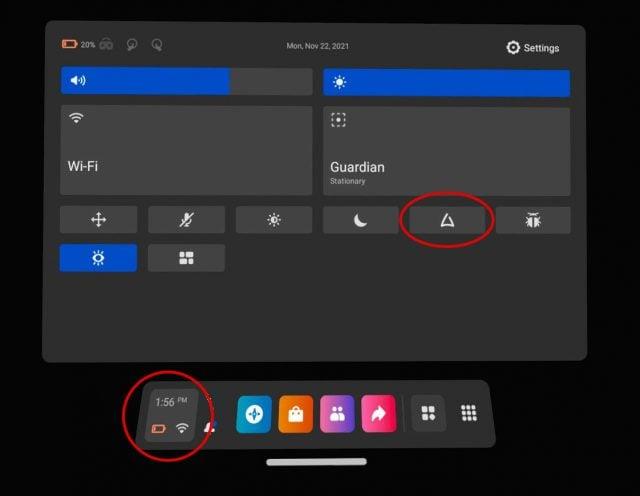
Atveriet sadaļu Ātrie iestatījumi un pēc tam noklikšķiniet uz ikonas Balss komandas.
Varat skatīt vai izlaist ievadu par balss komandām un to, ko ar tām varat darīt. Kad esat izlaidis vai izlasījis ievadu, jums būs iespēja iespējot “Controller Shortcut”. Īsceļš ļauj aktivizēt balss komandu funkcionalitāti, divreiz pieskaroties pogai Oculus. Alternatīva metode ir atgriezties šajā izvēlnē katru reizi, kad vēlaties izdot balss komandu. Kas, iespējams, ātri kļūs kaitinošs un pārspēj vienkāršu balss komandu nozīmi.
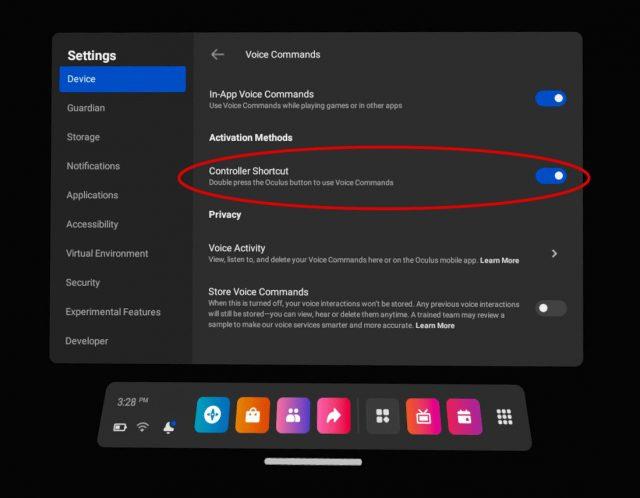
Ja vēlaties, iespējojiet kontroliera saīsni.
Pieņemsim, ka kādreiz vēlaties mainīt šo iestatījumu vēlāk. Varat atvērt sadaļu Iestatījumi, Ierīce, Balss vadība un pēc tam vēlreiz ieslēgt vai izslēgt kontroliera saīsnes pogu.
Šajā brīdī jums ir standarta balss komandu pieredze. Tomēr ir vēl viena iespēja. Eksperimentālajās opcijās varat iespējot modināšanas vārdu “Hey Facebook”, kas ļauj izdot balss komandas, pat divreiz nepieskaroties pogai Oculus.
Hey Facebook Wake Word iespējošana
Lai iespējotu modināšanas vārdu “Hey Facebook”, atgriezieties iepriekš aprakstītajā ātro iestatījumu izvēlnē. Kad esat tur, noklikšķiniet uz ikonas Iestatījumi zobrata augšējā labajā stūrī.
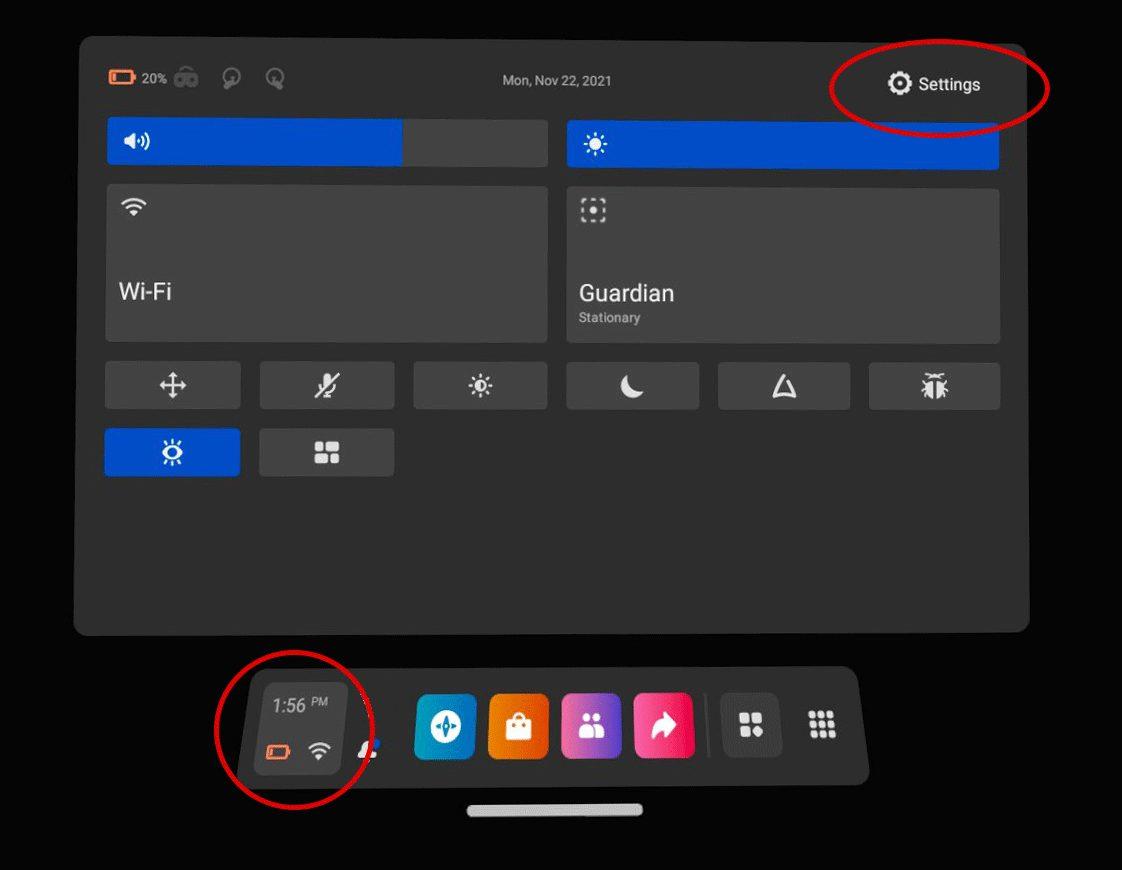
Atveriet galveno iestatījumu izvēlni.
Iestatījumu izvēlnē noklikšķiniet uz eksperimentālais, pēc tam pārslēdziet opcijas “Hey Facebook” slīdni uz ieslēgtu pozīciju.
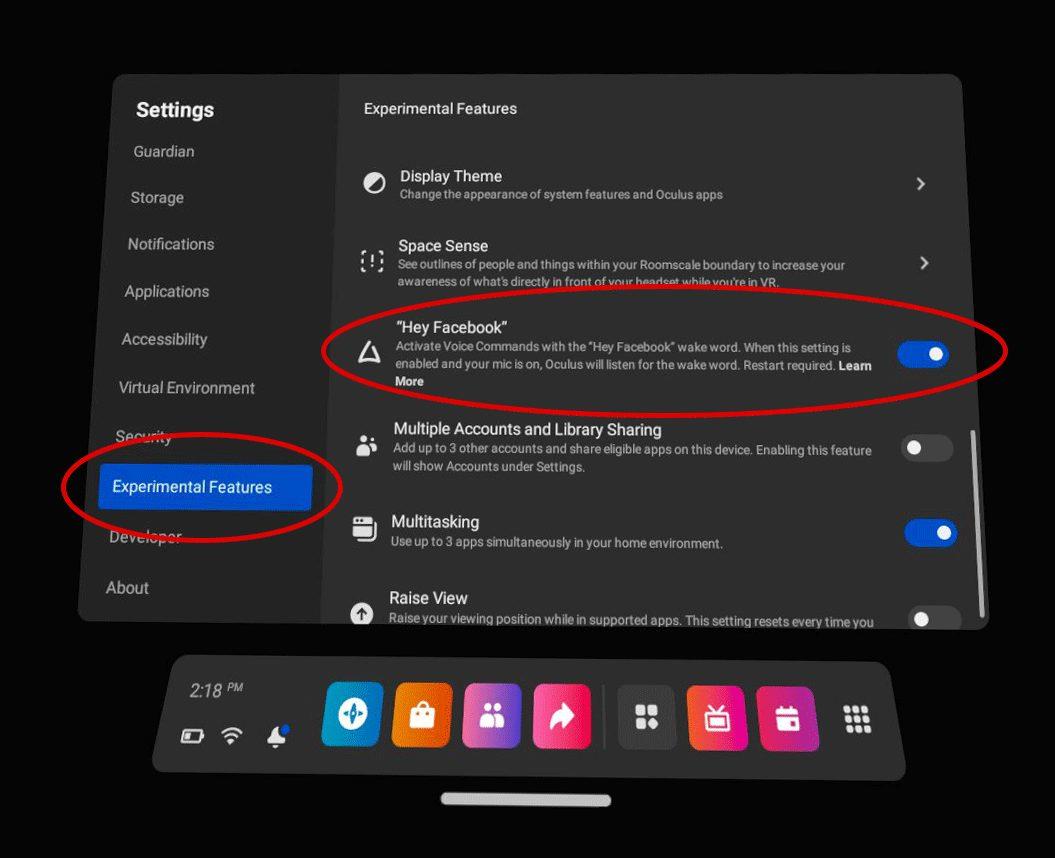
Eksperimentālajās funkcijās iespējojiet “Hey Facebook”.
Kad šis iestatījums ir iespējots, jūsu Quest 2 klausīsies mikrofonā modināšanas vārdam “Hey Facebook”, lai tas varētu apstrādāt jūsu balss komandas pilnībā brīvroku režīmā. Ir svarīgi ņemt vērā, ka pat tad, ja iespējojat šo iestatījumu, balss komandas nedarbosies, kad Quest 2 ir miega režīmā vai ir izslēgts. Varat arī klausīties savu neseno balss komandu ierakstus, izmantojot tālruņa Oculus lietotni.
Ierobežojumi un secinājumi
Pat tad, ja ir iespējotas balss komandas, pastāv ierobežojumi. Jūs nevarat vadīt spēles un citas lietotnes ar balsi. Lai gan Meta nākotnē varētu pavērt šo iespēju, pamata operētājsistēmu pašlaik ir iespējams vadīt tikai ar balsi. Lai gan lietotņu veikalā varat meklēt jaunas spēles un pieredzi, tās nevar iegādāties ar balss komandu. Reāli tā ir laba lieta. Neviens nevēlas, lai kāds cits nopirktu spēli par īstu naudu, tuvumā izdodot balss komandu. Tas, iespējams, ar laiku mainīsies, bet, visticamāk, ne uz laiku.
Kopumā balss komandas ir pienācīga funkcija, kas piedāvā papildu elastības līmeni tiem, kas vēlas tās izmantot. Lai gan pastāv potenciālas privātuma problēmas, iestatījumi pēc noklusējuma ir atspējoti, kas ir patīkami redzēt.
Kādas ir jūsu domas par Quest 2 balss komandām? Vai jūs tos izmantotu? Vai ir kādas komandas, kuras vēlaties izmantot? Paziņojiet mums zemāk.
Apple ir ieviesis iOS 26 – būtisku atjauninājumu ar pavisam jaunu matēta stikla dizainu, viedākām lietošanas iespējām un uzlabojumiem jau pazīstamās lietotnēs.
Studentiem studijām ir nepieciešams noteikta veida klēpjdators. Tam jābūt ne tikai pietiekami jaudīgam, lai labi darbotos izvēlētajā specialitātē, bet arī pietiekami kompaktam un vieglam, lai to varētu nēsāt līdzi visu dienu.
Šajā rakstā mēs parādīsim, kā atgūt piekļuvi cietajam diskam, ja tas neizdodas. Sekosim līdzi!
No pirmā acu uzmetiena AirPods izskatās gluži kā jebkuras citas īstas bezvadu austiņas. Taču tas viss mainījās, kad tika atklātas dažas maz zināmas funkcijas.
Printera pievienošana operētājsistēmai Windows 10 ir vienkārša, lai gan vadu ierīču process atšķirsies no bezvadu ierīču procesa.
Kā zināms, RAM ir ļoti svarīga datora aparatūras daļa, kas darbojas kā atmiņa datu apstrādei un ir faktors, kas nosaka klēpjdatora vai datora ātrumu. Zemāk esošajā rakstā WebTech360 iepazīstinās jūs ar dažiem veidiem, kā pārbaudīt RAM kļūdas, izmantojot programmatūru operētājsistēmā Windows.
Ja meklējat NAS risinājumu mājai vai birojā, iepazīstieties ar šo labāko NAS uzglabāšanas iekārtu sarakstu.
Vai jums ir grūtības noskaidrot, kāda IP adrese jūsu drukātājam tiek izmantota? Mēs parādīsim, kā to atrast.
Jūs gatavojaties vakaram ar spēlēšanu, un tas būs liels vakars – jūs tikko esat iegādājies “Star Wars Outlaws” GeForce Now straumēšanas pakalpojumā. Uzziniet vienīgo zināmo risinājumu, kas parāda, kā novērst GeForce Now kļūdas kodu 0xC272008F, lai jūs varētu sākt spēlēt Ubisoft spēles atkal.
Uzziniet dažus iespējamos iemeslus, kāpēc jūsu klēpjdators pārkarst, kā arī padomus un trikus, lai izvairītos no šīs problēmas un uzturētu savu ierīci vēsu.







